En este tutorial vamos a ver como instalar opensuse 15.1 paso a paso. Si que es verdad que no es ubuntu y estamos especializados en ubuntu pero no está de más crear una máquina virtual para ver como funciona.
OpenSuse ve la luz en 1994 y no se basa en Debian. eso sí es bastante estable y tiene mucho tiempo por lo que se han podido depurar y mejorar erorres.
OpenSuse a diferencia de ubuntu tiene YAST como gestor de paquetes y puedes decidir en la instalación si instalar GNOME o KDE.
Con el paso de los años han simplificado mucho la instalación, como todos los sistemas operativos, y ya veréis que es muy sencillo siguiendo paso a paso el tutorial.
INDICE
Contenido
REQUISITOS DE HARDWARE OPENSUSE 15.1
Según la página oficial de OpenSuse los requisitos mínimos son los que pongo más adelante pero sinceramente me han parecido muy pocos recursos, es evidente que cuantos más recursos tengas de hardware mejor va a correr el sistema operativo.
- Procesador: AMD64 o Intel64, que soporten arquitectura 64 bits.
- RAM: mínimo 1 GB recomendados 2 Gb
- Disco Duro: Mínimo 5 Gb
- Tarjeta de Sonido: Soporta la mayoría de tarjetas
- Tarjeta Gráfica: Soporta la mayoría de tarjetas
- Resolución de pantalla: mínima 800×600.
DESCARGAR OPENSUSE 15.1
Para descargar OPENSUSE vas al navegador y tecleas «descargar open suse» y te va a redirigir a la última versión que tienes pero si lo prefieres te dejo aquí el enlace: https://software.opensuse.org/distributions/leap?locale=es
Te abrirá la siguiente pantalla:

Te aparecerán dos descargas:
- IMAGEN DEL DVD: Se descargará una imagen .iso que deberemos más adelante «quemar» en un DVD o hacer un PEN DRIVE de arranque para que puedas instalar. El archivo .iso ocupará unos 4 Gb.
- IMAGEN PARA INSTALACIÓN DESDE RED: Se descarga un fichero pequeño de unos 100 MB y el resto lo va a descargar en el proceso de instalación de open suse.
Nosotros vamos a descargar entero el fichero de 4 Gb, es simplemente por comodidad.
Con ese fichero como he dicho debemos quemarlo en un dvd o si lo prefieres preparar un USB de Arranque, si tienes dudas aquí te dejo un tutorial de como hacerlo, el ejemplo está hecho con ubuntu pero vale perfectamente para Open suse.
Arrancamos el ordenador y le decimos que coja como boot de inicio el USB o el DVD que hemos preparado y empezamos con la instalación.
INSTALAR OPENSUSE 15.1
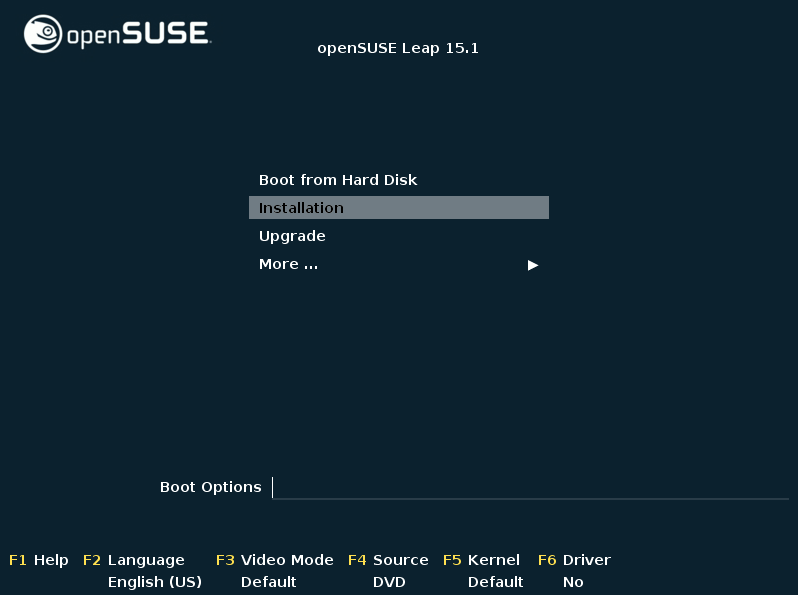
SELECCIONAR IDIOMA
Lo primero que vamos a hacer es seleccionar el idioma Español en la pantalla de inicio, para esto apretamos la tecla F2 y seleccionamos idioma Español.
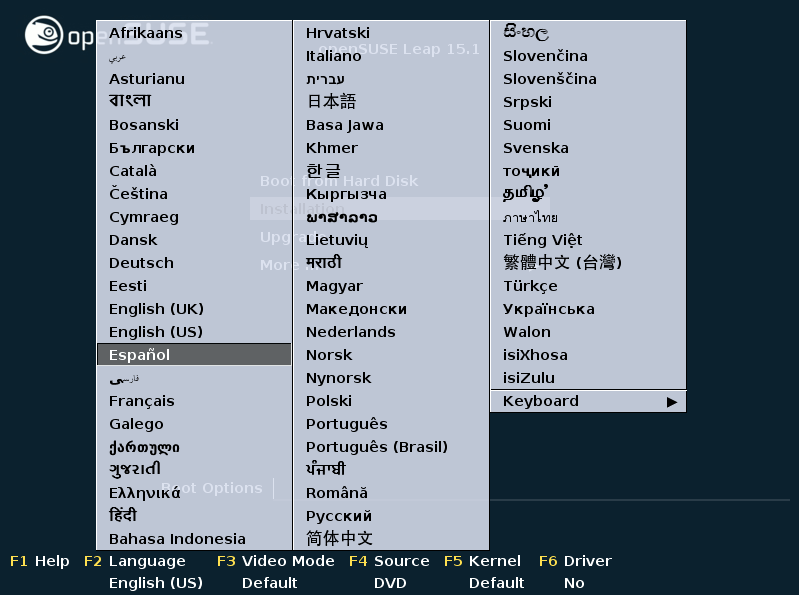
INSTALAR OPENSUSE 15.1
A continuación haremos clic sobre el botón «Instalación» para empezar a desplegar todos los paquetes.
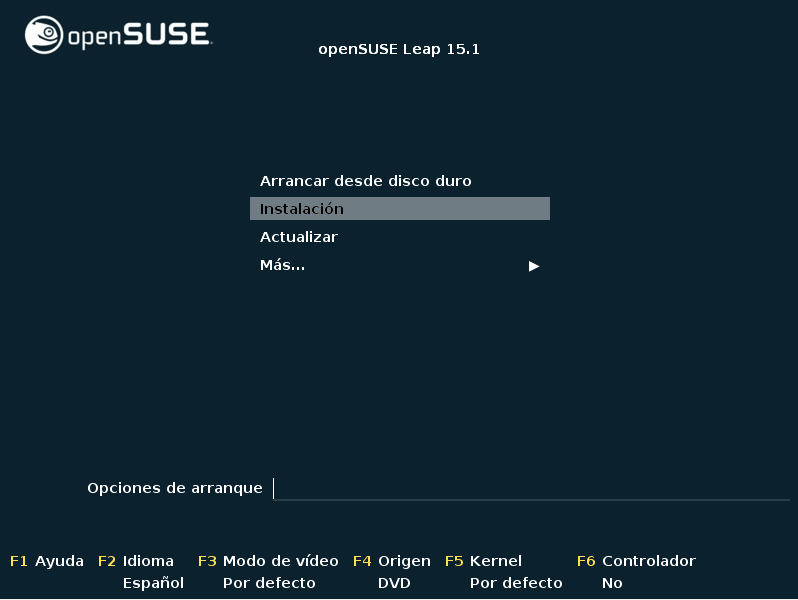
Empezará con «Cargando Kernel de Linux» y a salir líneas de comandos, después una barra de color verde empezará a recorrer la parte inferior de la pantalla.
IDIOMA, TECLADO Y ACUERDO DE LICENCIA
La primera pantalla debemos aceptar el acuerdo de licencia y probar el teclado, en caso de que no se corresponda con nuestra distribución debemos seleccionar el que tengamos.
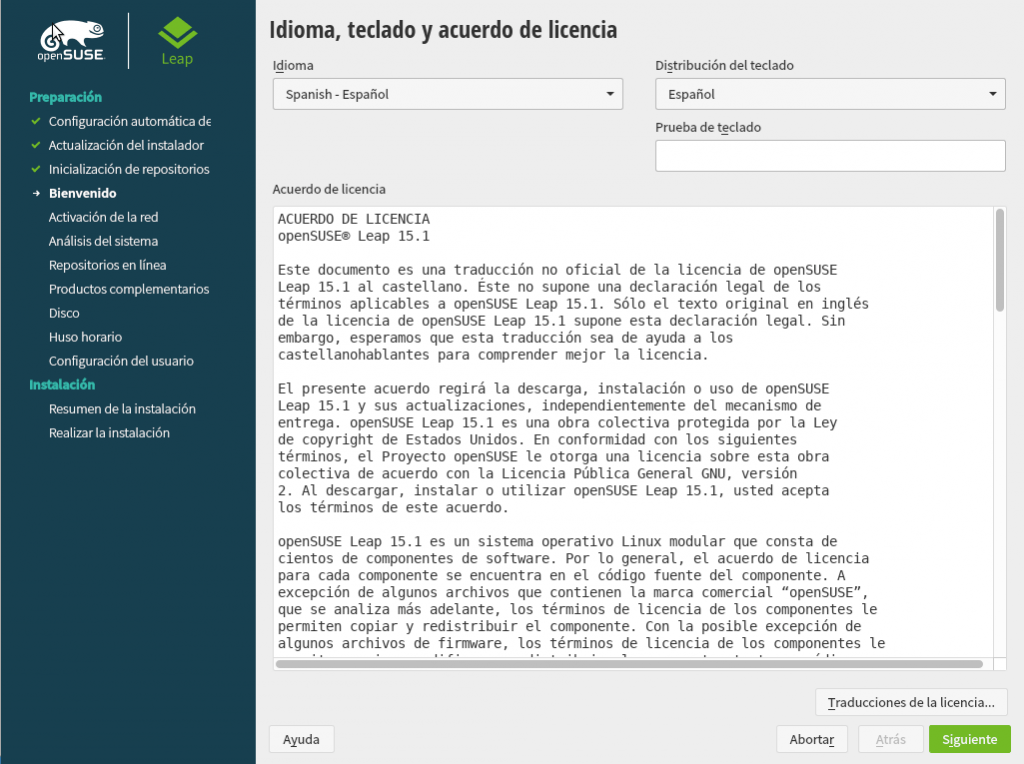
Empezará a desplegar paquetes y examinar el sistema.
YAST2
El sistema ha detectado que tenemos una conexión a red activa y quiere actualizar los repositorios. Mi recomendación es que siempre digamos que queremos descargar los repositorios ya que han corregido errores y vulnerabilidades y no cuesta nada actualizarlos.
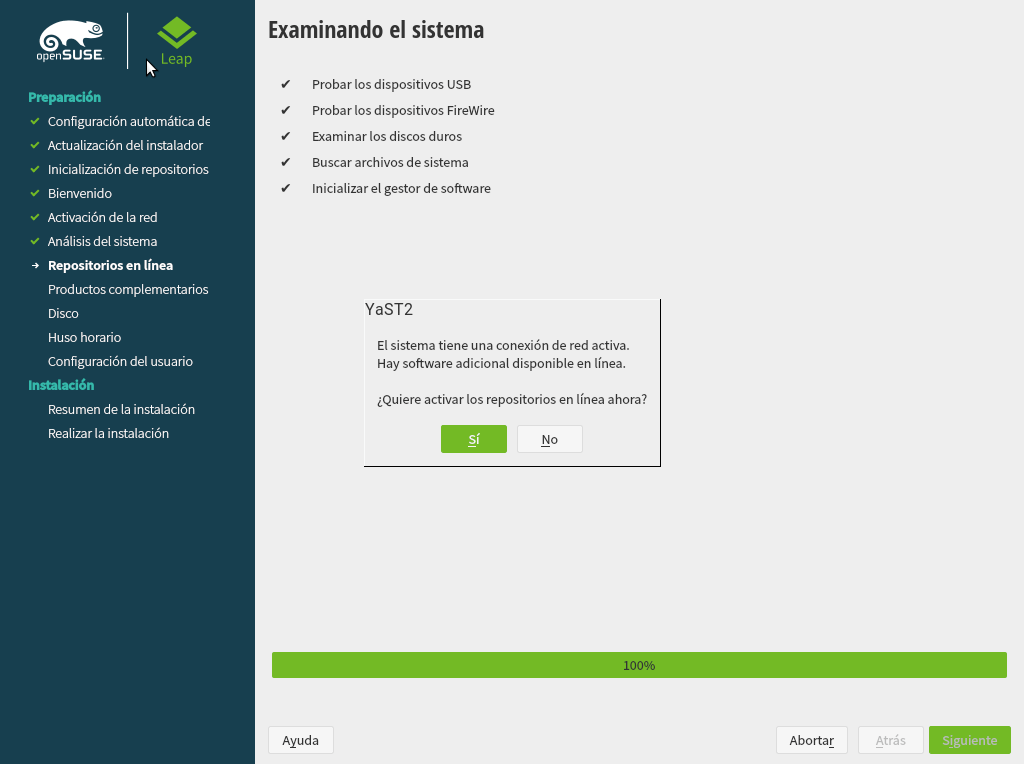
LISTA DE REPOSITORIOS EN LÍNEA
A Continuación nos saldrá una lista de los repositorios en línea que queremos descargar, os recomiendo que si vamos a usar OpenSuse para simplemente como usuario lo dejemos tal y como está:
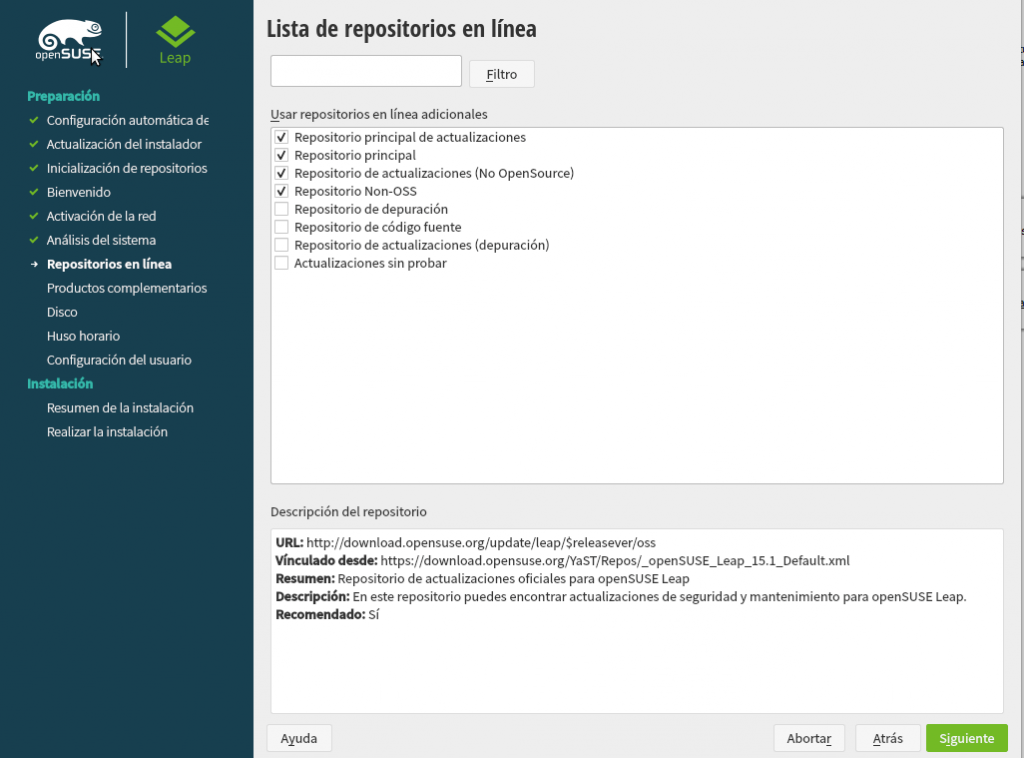
FUNCIÓN DEL SISTEMA
En el siguiente paso de la instalación nos va a pedir que seleccionemos para qué vamos a usar el ordenador:
- Escritorio con KDE Plasma: Es para usuarios genéricos que van a trabajar con aplicaciones y navegar por internet. Instala KDE que es mucho más visual pero también consume más recursos. No te lo recomiendo si vas justo de máquina
- Escritorio con GNOME: igual que el anterior pero instala GNOME y consume algo menos de recursos.
- Escritorio Genérico: Si tienes una máquina con recursos limitados te lo recomiendo por que puedes ir seleccionando los paquetes de forma manual e instalar solo los necesarios.
- Servidor: Destinado únicamente a servidores, no instalar ningún modo gráfico lo vamos a manejar única y exclusivamente con comandos.
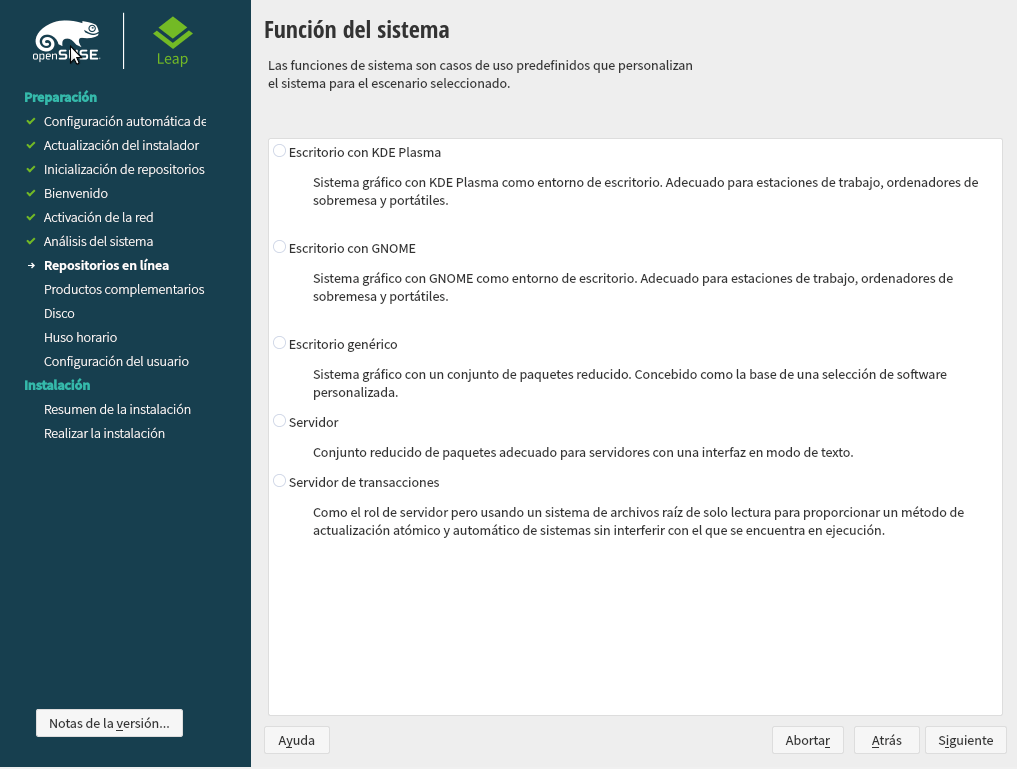
Nosotros vamos a seleccionar KDE, tenemos suficientes recursos para hacerlo.
PROPUESTA DE PARTICIONAMIENTO
Si no eres experto y nunca has trabajado con particiones te recomiendo que dejes esto como está y des al botón de siguiente. Te traduzco abajo esta pantalla teniendo en cuenta que lo vamos a instalar en un disco de 25 Gb.
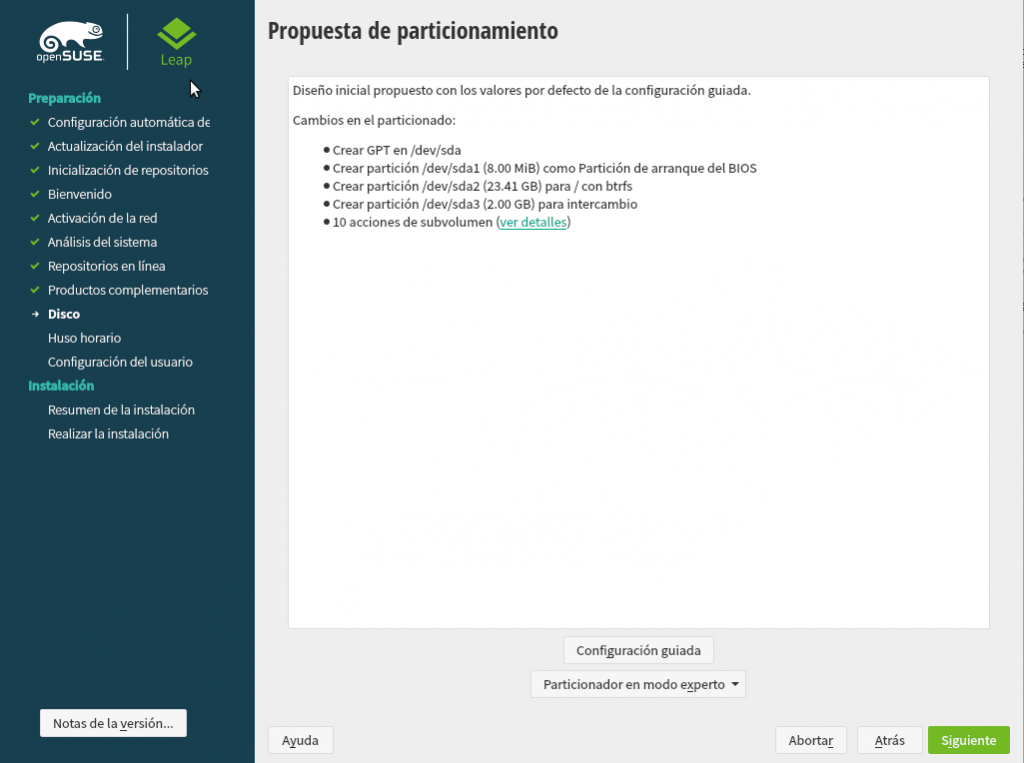
Esto quiere decir la siguiente: Va a crear una particion GPT con la ruta /dev/sda que va a incluir todas las particiones secundarias. Las particiones secundarios son
- /dev/sda1 (8,00 MiB) Una partición pequeña para el arranque
- /dev/sda2 (23,41 Gb) Donde vamos a trabajar y guardar nuestros ficheros, es la partición más grande
- /dev/sda3 ( 2,00 Gb) que es la que va a usar para trabajar los procesos. Nosotros tenemos 2 Gb de RAM y si os fijáis es el mismo tamaño.
Os recomiendo que si no sabéis tocar lo dejéis como está por que puede influir en el rendimiento de Open Suse. Nosotros lo dejamos como está y damos clic sobre siguiente.
RELOJ Y ZONA HORARIA
Ahora debemos seleccionar la zona horaria de nuestra ciudad.
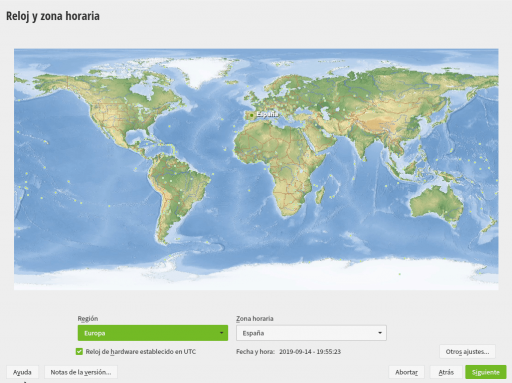
Normalmente te localiza con la ip pública por la que sales donde te encuentras pero si no fuera así seleccionamos la correcta.
USUARIO LOCAL
Aunque podemos continuar con la instalación omitiendo la creación de usuarios, os recomiendo por seguridad que lo creéis y así aumentará la seguridad del equipo y más si es un portátil.
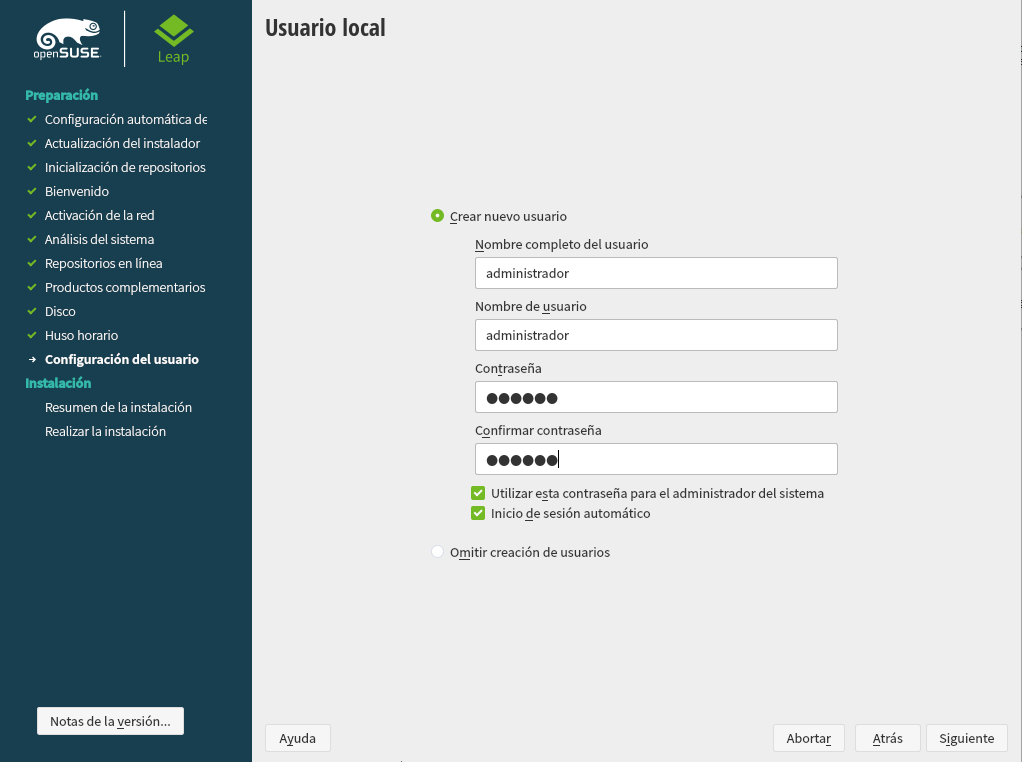
INSTALAR OPENSUSE
Una vez que hemos realizado todos los pasos ya nos aparecerá un resumen con todo lo que se va a instalar, es el momento de hacer los cambios ahora o seguir con la instalación. Nosotros haremos clic sobre el botón instalar
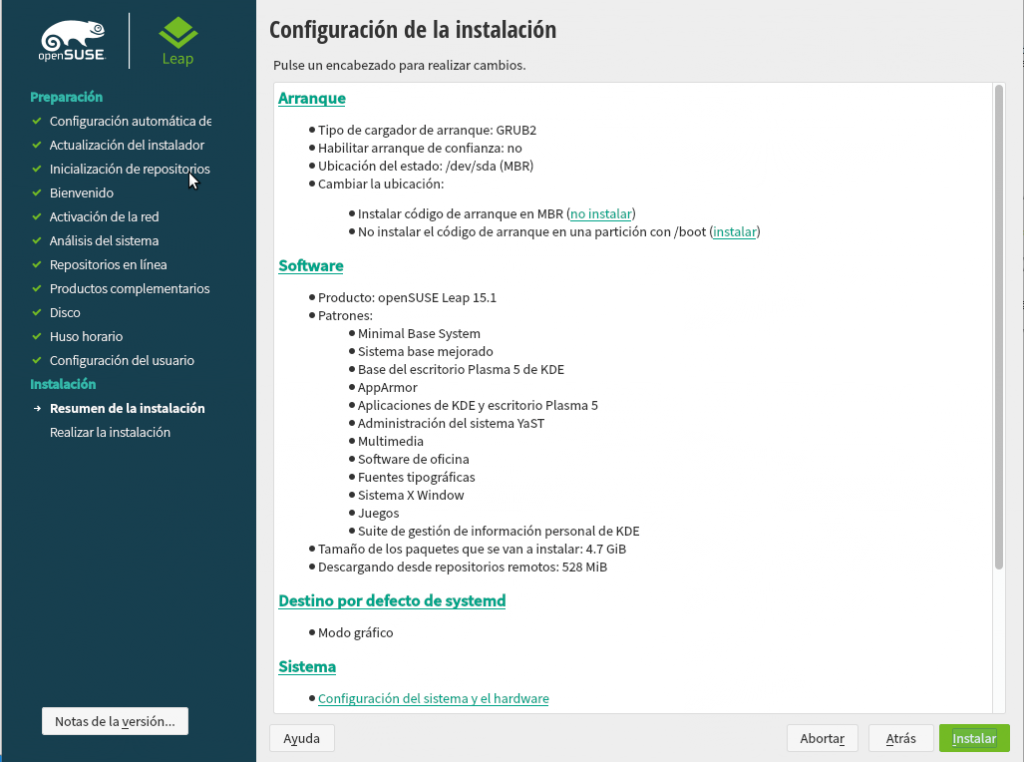
Empezará a subir las barras de progreso e instalando todos los paquetes.
Una vez finalizada la instalación el equipo se reiniciará y nos aparecerá un texto para instroducir la contraseña que le hemos dicho cuando instalar open suse
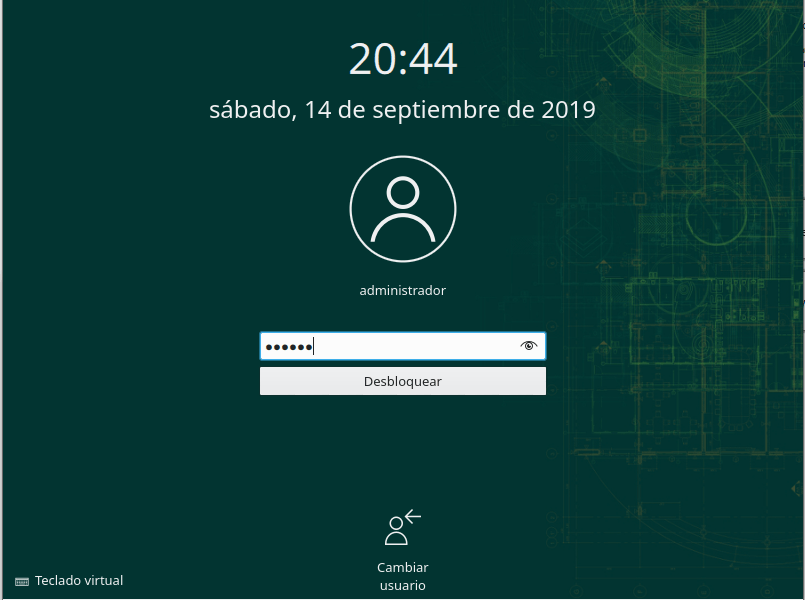
Os dejo con unos pantallazos del escritorio de KDE de OpenSuse:
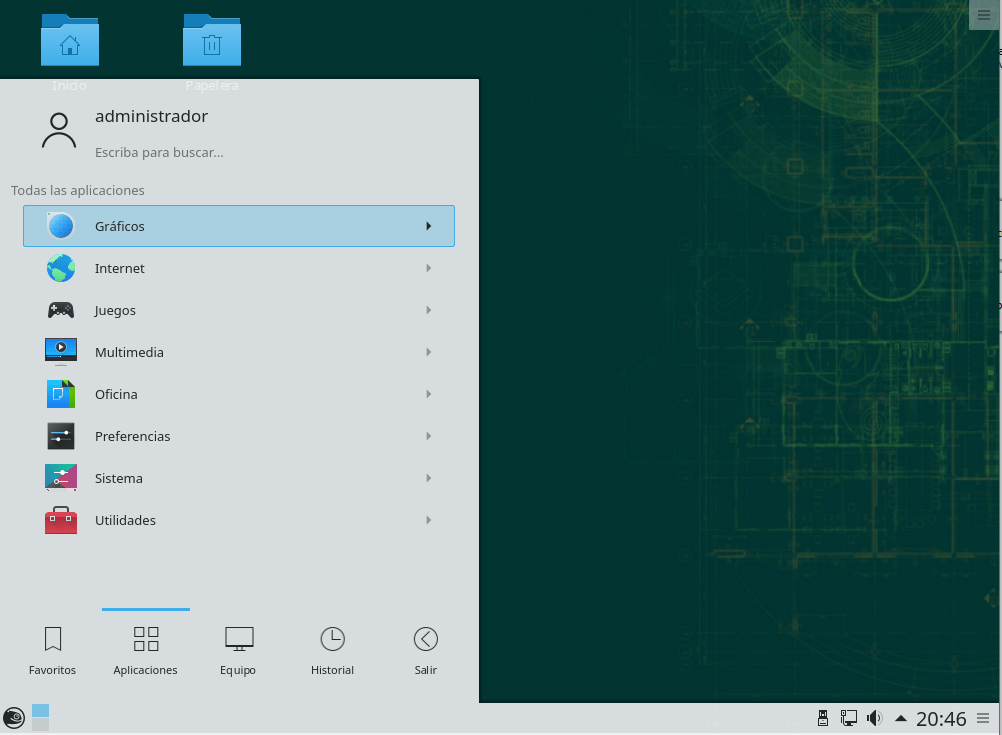
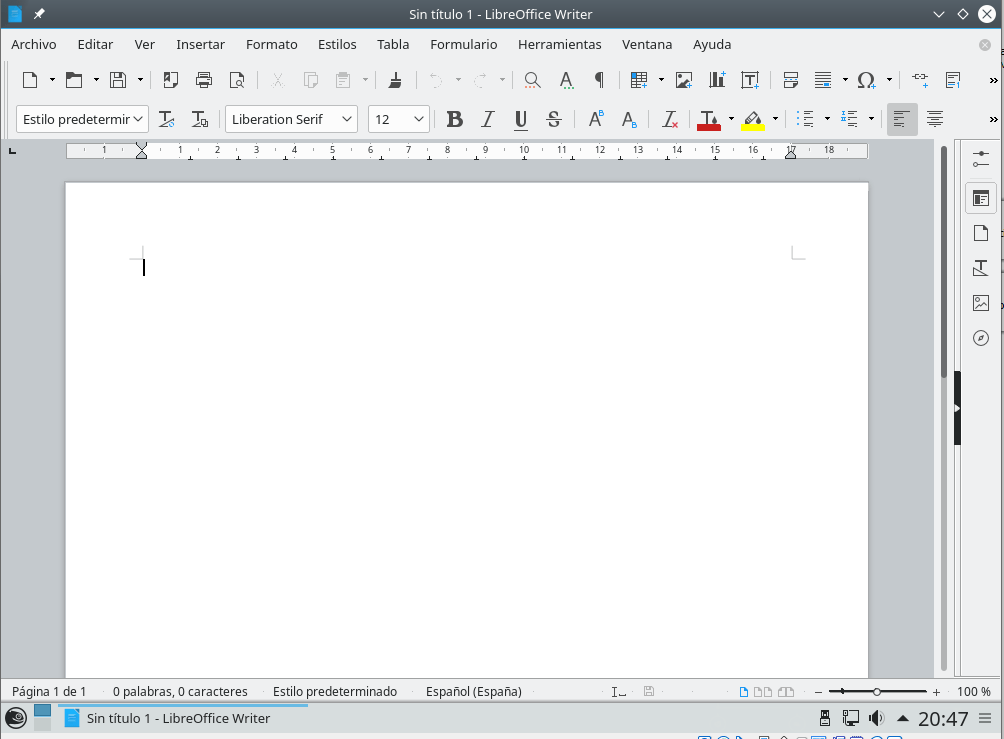
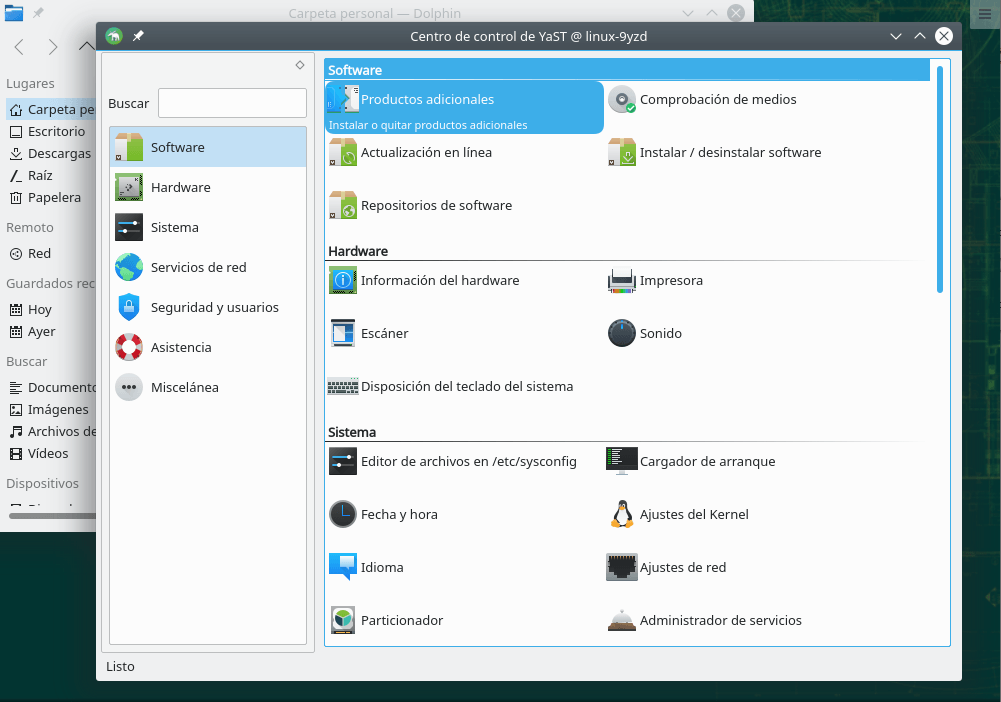
Espero que este tutorial de como instalar opensuse 15.1 os haya gustado y muchas gracias por seguirnos.


Pingback: INSTALAR OPENSUSE DESDE USB PENDRIVE paso a paso - Viva Ubuntu
Cuando se reinicia la pc vuelve a mi sistema operativo anterior